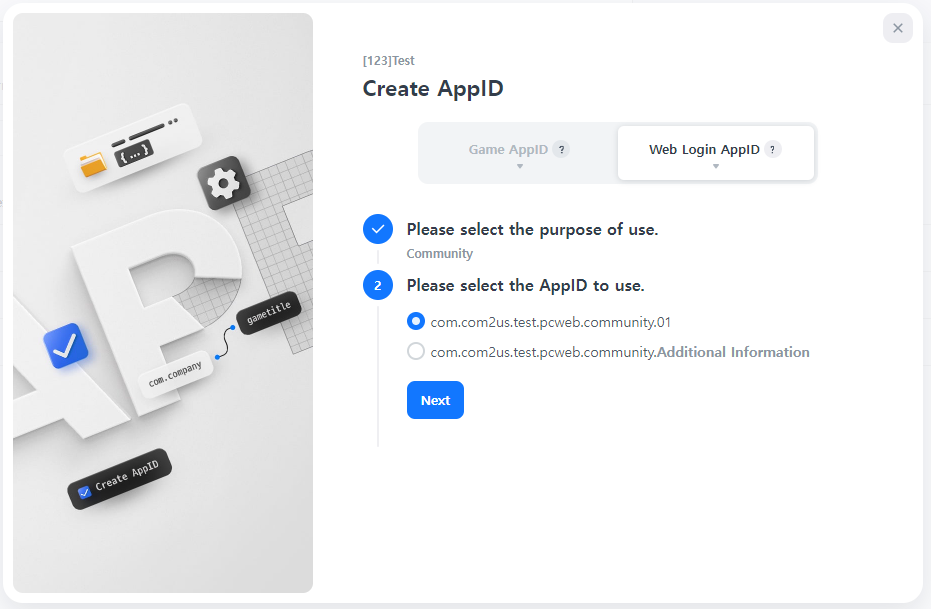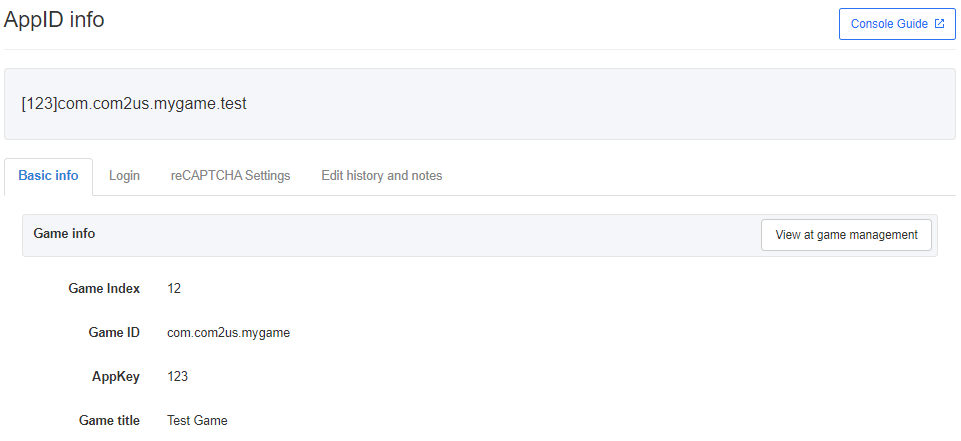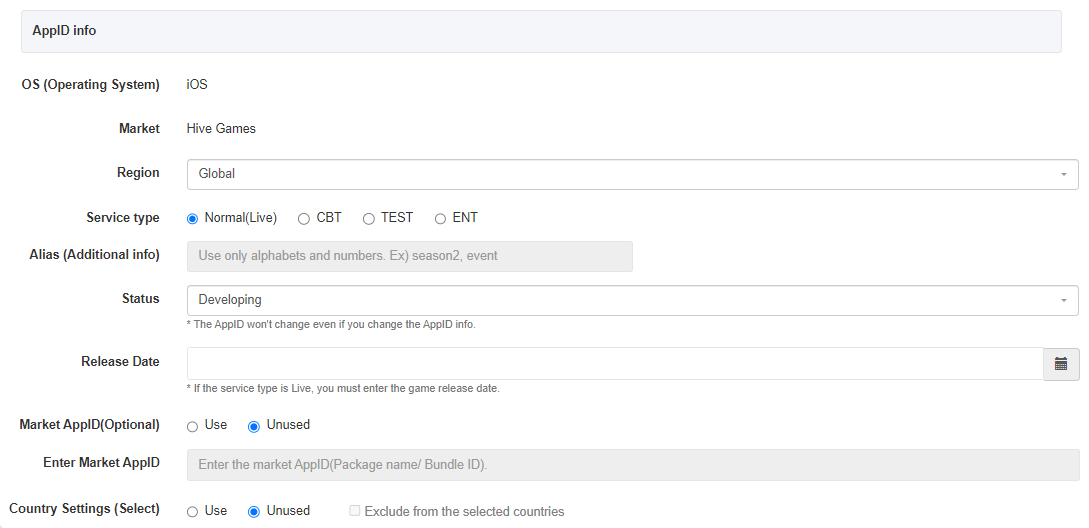AppIDの管理
ゲームは新しいAppIDを登録するために最初に登録する必要があります。ゲームの登録と管理を確認するには、こちらをクリックしてください。
アプリIDの登録¶
AppIDの登録は、ゲーム管理セクションまたはAppID管理セクションの2か所で行うことができます。ゲーム詳細のAppIDタブまたはAppIDリストから[新しいAppIDを登録]ボタンをクリックすることで、新しいAppIDを登録できます。
ゲーム AppID 登録¶
Game AppID を登録するには、次の手順に従ってください:
-
アプリのOSを選択してください。
-
アプリが登録されるマーケットを選択してください。
- AppIDが作成された後は、OSとマーケットを変更できないため、選択には注意してください。
-
使用したいAppIDを選択してください。
- 選択したオプションに基づいて自動的に提案されるAppID名がありますが、さらなる区別が必要な場合は自動生成されたAppIDの後に追加の識別子を追加できます。
- 市場が推奨されるAppID形式を受け入れない場合は、希望するAppID名を手動で入力できます。
- 手動入力では文字と数字のみが許可されており、区切りとしてドット(.)を使用できます。
- 入力形式に制限はなく、大文字と小文字の区別は適用されません。
Note
- 特定の市場がない場合は、直接配信を選択してください。
ウェブログインAppID登録¶
Web Login AppIDを登録するには、以下の手順に従ってください:
Note
- ウェブログインAppID使用選択
- 意図された使用に基づいて、ウェブログインAppIDの適切なオプションを選択する必要があります。
- ブロックチェーン: ブロックチェーンAPIを活用する場合に使用します。
- ウェブサイト: 独自のコミュニティ、ウェブショップ、ブランドサイトなどの独立したウェブサイトで使用する場合。
- コミュニティ: HiveコミュニティまたはHiveウェブショップで使用する場合。
- 詳細については、ウェブログインAPIガイドを参照してください。
- 意図された使用に基づいて、ウェブログインAppIDの適切なオプションを選択する必要があります。
登録されたAppIDの管理¶
リストのAppIDをクリックして、カテゴリごとの詳細を表示します。
基本情報¶
接続されたゲーム情報と登録されたAppIDの基本情報。
ゲーム情報¶
- ゲーム管理で表示: ゲームの詳細ページに移動します。
AppID情報¶
登録されたAppIDの情報とステータスを変更できます。情報の変更はAppID自体を変更するものではありません。最初はステータスが「開発中」に設定されており、後でサービスのステータスに応じて調整できます。
AppIDのステータス¶
- 各AppIDのステータスを設定できます。
- ライブ: AppIDは現在サービス中です。1つ以上のAppIDがライブの場合、ゲームのステータスもライブに設定されます。
- 開発中: AppIDは開発中です。すべてのAppIDが開発中、サービス終了、または未使用の場合、ゲームのステータスは最高優先度のステータスである開発中に設定されます。ただし、ライブのAppIDがある場合、ゲームのステータスはライブになります。
- サービス終了: AppIDのサービスは終了しました。すべてのAppIDがサービス終了ステータスの場合、ゲームのステータスもサービス終了に設定されます。
- 未使用: AppIDは使用されていません。すべてのAppIDが未使用の場合、ゲームのステータスも未使用に設定されます。
市場のローンチ日¶
- 市場のローンチ日が確認されたら、登録前にステータスをライブに変更してください。
マーケットのAppID(オプション)¶
- Hive AppIDは、アプリがマーケットにリリースされる際にパッケージ名またはバンドルIDとして使用されます。そのため、通常はHive AppIDとマーケットのアプリ識別子は同じになります。ただし、すでにアプリがマーケットにリリースされている場合、既存のパッケージ名またはバンドルIDにより、Hive AppIDとマーケットのアプリ識別子が異なる場合があります。Hiveは認証や決済の過程でマーケットのパッケージ名またはバンドルIDを参照するため、両者が異なる場合は「マーケットAppID(任意)」項目に該当の値を入力する必要があります。
AppID 国設定 (オプション)¶
-
AppIDの国設定は、1つのマーケット内でAppIDごとに提供対象の国を指定できる機能です。プロモーション、UE(クーポンディープリンク)、Hiveゲームズで国ごとに異なる情報を表示できます。デフォルトでは「未使用(全ての国)」に設定されていますが、「使用する」に設定すると、指定された国でのみ使用可能になります。
- AppID 国は複数回選択できます。
- 「選択した国を除外する」オプションを有効にすると、指定された国を除くすべての国でAppIDが適用されます。
-
例:ゲームで Android マーケット AppID を 3 つ設定する場合
- Android AppID1 適用国: 韓国
- Android AppID2 適用国: 日本
- Android AppID3 国設定: 韓国と日本を除外
Warning
- AppID の国設定は、1 つの市場内で各 AppID を使用できる国を指定できる機能で、プロビジョニング内の通知ポップアップの国別ブロック (制限) 機能とは異なります。通知ポップアップの詳細については、こちらを参照してください。
ゲストログイン reCAPTCHA¶
ゲストログインreCAPTCHAは、Google reCAPTCHAを使用して、モバイル上でのランダムなゲストアカウントの作成を防ぐことで、悪用をブロックする機能です。 デフォルトは未使用です。
ゲストログインのreCAPTCHAを使用するには、次の手順に従ってください。
ゲストログイン reCAPTCHA 使用情報¶
- ゲストとしてログインする際、Google reCAPTCHAが使用されてユーザーがロボットであるかどうかを判断し、ゲストアカウントの作成を防ぎます。デフォルト値は未使用としてマークされており、機能を有効にする前にGoogleキーを生成する必要があります。
Googleプロジェクトを作成する¶
- ゲームごとにサイトキーを作成する前に、1つのプロジェクトIDと1つのAPIキーを作成する必要があります。キーがゲームの別のAppIDによって発行された場合、作成されたキーは同じように見えます。キーは作成されると削除されません。*
Google reCAPTCHAキーを作成する¶
- チェックボックスサイトキー: ゲストアカウント情報ポップアップにGoogleのreCAPTCHAチェックボックスUIを表示することで、ユーザーのインタラクションを使用してロボットかどうかを判断します。
- スコアベースのサイトキー: ユーザーのインタラクションなしに、Googleが提供するスコアに基づいてロボットかどうかを判断します。
- Google Enterpriseが提供するreCAPTCHAの種類についての詳細は、こちらをご覧ください
Note
ゲストログインのreCAPTCHA機能
- チェックボックスサイトキー機能は、SDKv4.15.4.1、SDKv4.15.8.3、およびSDKv4.16.0以降のバージョンでのみ利用可能です。
- スコアベースのサイトキー機能は、SDKv4.16.0以降のバージョンでのみ利用可能です。プラットフォームが提供するログインUIではなく、ゲーム独自のログインUIを使用している場合は、スコアベースのサイトキーを使用する必要があります。
- このバージョン以外で使用すると、ゲストログインは正しく機能しません。
編集履歴とノート¶
AppID情報を変更すると、履歴が自動的に記録されます。詳細を手動で入力するためのメモを追加することもできます。編集履歴やメモを削除することはできません。